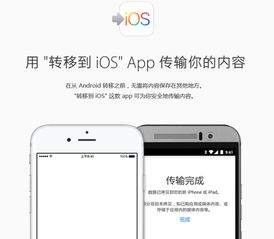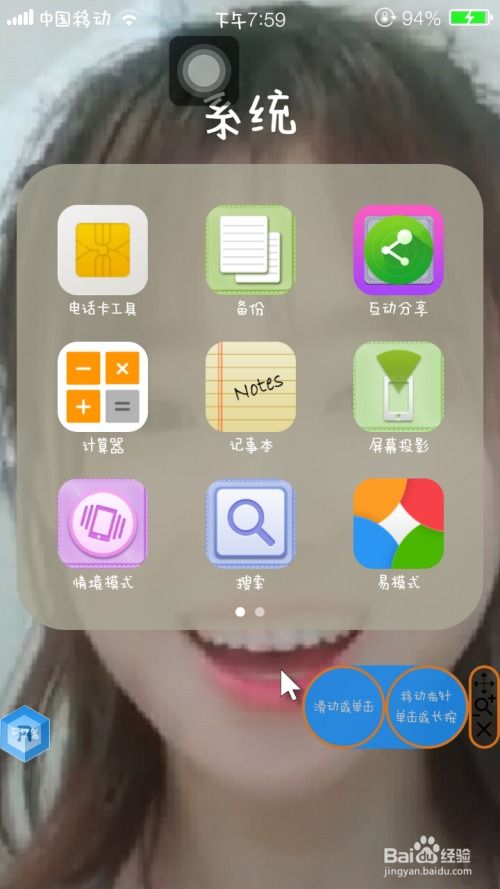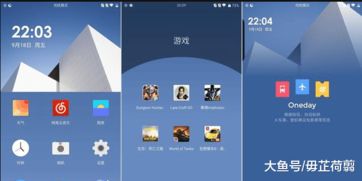纯安卓系统怎么安装,纯安卓系统安装流程详解
时间:2025-03-28 来源:网络 人气:
想要在你的电脑上体验一把纯安卓系统的魅力吗?别急,今天就来手把手教你如何在VMware中安装Android系统。想象坐在电脑前,就能享受到流畅的安卓操作体验,是不是很心动?那就跟我一起,开启这段奇妙的安装之旅吧!
准备工作:装备齐全,信心满满
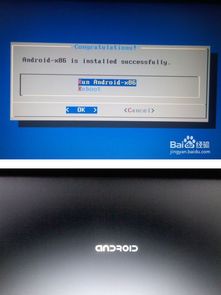
在开始之前,你需要准备以下几样东西:
1. 下载Android镜像文件:这是安装的核心,可以从官方渠道或其他可信站点获取。比如,你可以访问Android-x86官网,下载适合你电脑硬件的版本。
2. VMware软件:如果你还没有安装VMware,可以去官网下载并安装。VMware是一款功能强大的虚拟机软件,可以帮助你轻松创建和运行虚拟机。
3. 足够的内存和硬盘空间:至少需要2GB RAM和8GB硬盘空间。当然,越多越好,这样系统运行起来会更加流畅。
4. USB控制器:确保你的VMware虚拟机设置中启用了USB控制器,这样你才能连接外部设备。
创建虚拟机:搭建你的安卓小天地
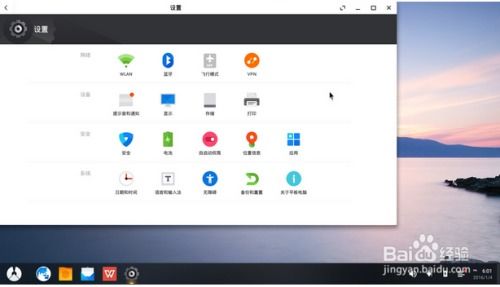
1. 打开VMware软件,点击“创建新的虚拟机”按钮。
2. 选择“典型”设置选项,简化配置流程。
3. 在“安装操作系统”步骤中,选择“其他”类型,然后选择“Android-x86 (experimental)”或类似名称。
4. 接下来,你需要指定安装的操作系统版本。点击“浏览”,找到你下载的Android镜像文件,然后点击“打开”。
5. 设置虚拟机的内存和硬盘空间。建议至少分配2GB RAM和8GB硬盘空间。
6. 点击“自定义硬件”,确保启用了USB控制器,并调整显示适配器属性以获得更好的图形性能和支持触摸屏功能模拟。
开始安装过程:一步步来,稳扎稳打
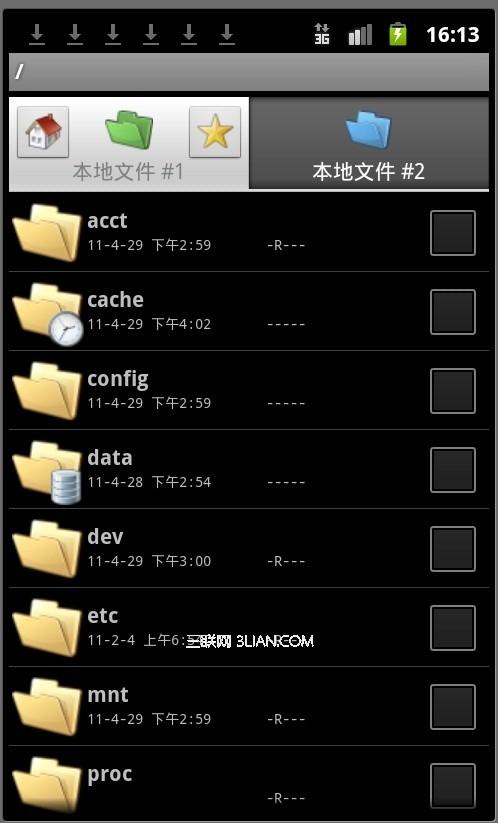
1. 加载之前下载好的ISO文件作为光驱映像源,然后点击电源按钮开启虚拟机。
2. 遵循屏幕上的指示完成操作系统的初始化设定,包括语言偏好、键盘布局等基本配置项。
3. 在命令行界面,执行以下命令将ISO挂载到/mnt目录下:
```
sudo mount /dev/cdrom /mnt
```
4. 切换到/mnt目录,然后执行安装脚本:
```
cd /mnt/
./install.sh
```
5. 安装过程中,你会看到一系列的选项。根据你的需求选择相应的选项,比如分区、安装位置等。
6. 安装完成后,重启虚拟机,你就可以进入你的安卓系统了!
后期优化与驱动更新:让你的安卓系统更上一层楼
1. 安装必要的驱动程序:进入安卓系统后,你可能需要安装一些必要的驱动程序,比如显卡驱动、网络驱动等。
2. 优化系统设置:根据你的需求,调整系统设置,比如屏幕分辨率、触摸屏设置等。
3. 安装第三方应用:在Google Play Store中下载并安装你喜欢的应用,让你的安卓系统更加丰富多彩。
4. 定期更新系统:为了确保系统的稳定性和安全性,定期更新系统是非常重要的。
通过以上步骤,你就可以在你的电脑上成功安装并运行纯安卓系统了。快来试试吧,相信你一定会爱上这种全新的操作体验!
相关推荐
教程资讯
系统教程排行